
GIPHYの使い方♡好きなGIF画像の検索やオリジナルGIF画像も作れる!
Contents[OPEN]
- 1「GIPHY」ってなに?
- 2GIPHYの使い方♡まずは登録しよう!
- 3GIPHYの使い方♡GIF画像を検索しよう!
- 4GIPHYの使い方♡GIF画像を保存・共有する方法
- 5GIPHYの使い方♡GIFを作成する方法
- 6GIPHYの使い方♡GIFのアップロード方法
- 7GIPHYの使い方♡プロフィール・設定画面について
- 7.1「Account Settings」で自分の情報が分かる
- 7.2「Channel Settings」について
- 7.3パスワードを変更したいときは
- 7.4「Favorites」について
- 7.5「How to GIPHY」について
- 8GIPHYの使い方♡ログアウト・退会方法
- 9GIPHYでGIF画像を楽しもう!
Facebookからログインをする
「GIPHY」への登録は、メールアドレスとパスワードを入力する以外にも行えます。例えば、Facebookアカウントを持っているなら、Facebookで登録とログインが同時に行えます。
先ほどの「Create an Account(アカウントの作成)」画面へ戻りましょう。
画面下部に「Sign in with Facebook(Facebookでサインイン)」があるので、タップしてください。
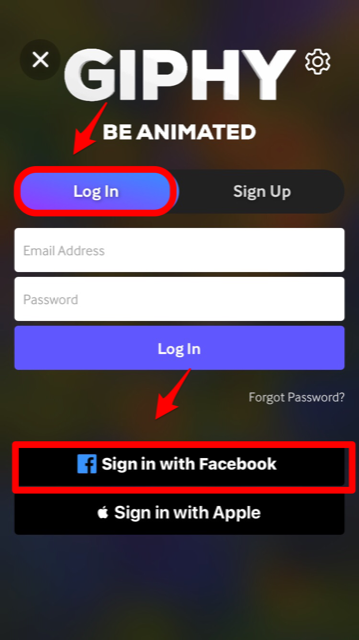
ポップアップが表示されるので、「続ける」をタップしましょう。
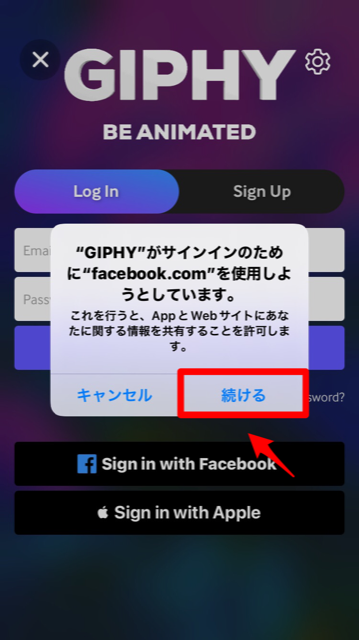
「Facebookでログイン」画面が立ち上がるので、「〇〇としてログイン」をタップしましょう。これで、ログイン完了です。
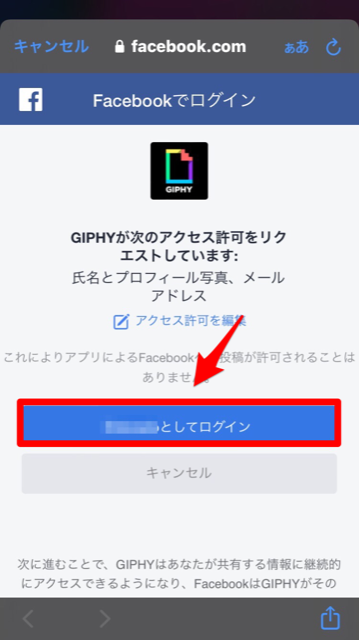
Apple IDを使ってログインをする
Apple IDを使って登録とログインを行うこともできます。
先ほどの「Create an Account(アカウントの作成)」画面へ戻りましょう。
画面下部に「Sign in with Apple(Apple IDでサインイン)」があるので、タップしてください。
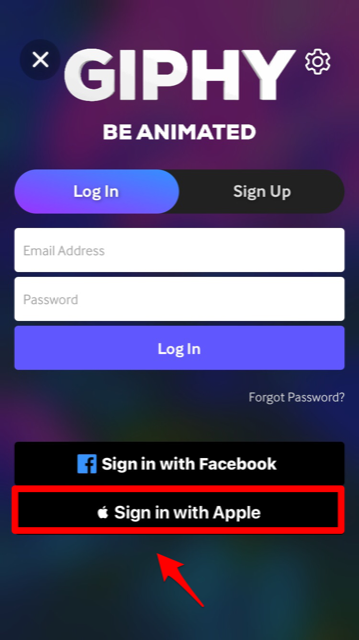
Apple IDの認証を求めるポップアップが表示されるので、指紋認証または顔認証を行いましょう。これでログインできます。
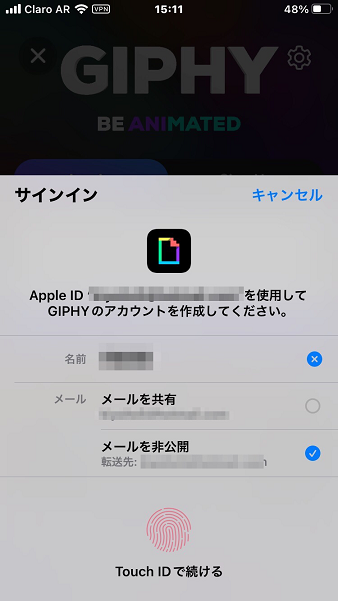
GIPHYの使い方♡GIF画像を検索しよう!
登録とログインが完了したら「GIPHY」の使い方を見ていきましょう。
まずは、GIF画像の検索方法です。
検索窓から検索をする
アプリのトップ画面を開いていると思うので、画面の下メニューにある「検索」タブをタップしてください。ブラウザ版の場合は、画面の上に検索ボックスが表示されているのでタップします。

検索画面が開くので、興味のある検索ワードを入力しましょう。
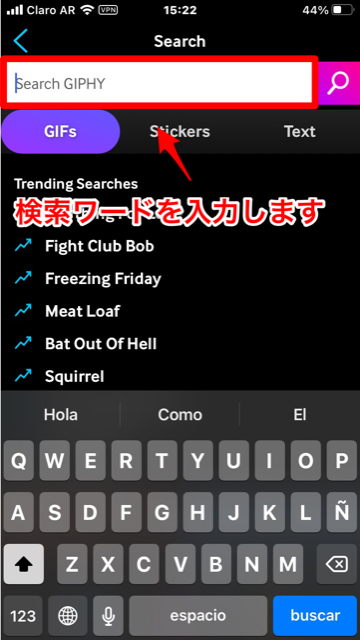
候補一覧が表示されるので、1つ選択してください。
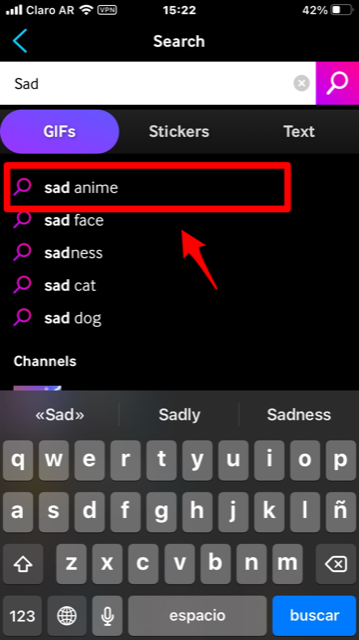
選択した検索ワードに関連のあるGIF画像が表示されます。
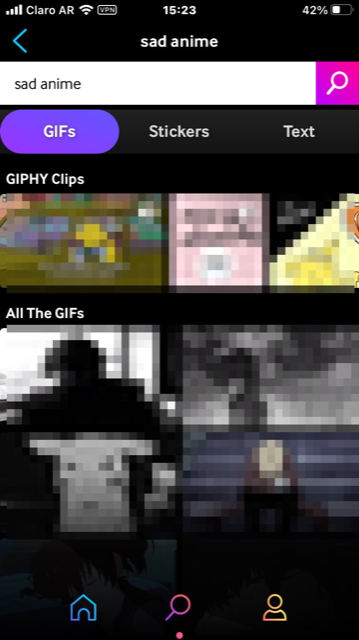
「Artist」「Stickers」などのジャンルから探す
GIF画像の検索方法はもう1つあります。それは、ジャンルから検索するという方法です。
こちらは、操作方法がアプリとブラウザ版で若干異なるので、それぞれ見ていきます。
アプリの操作方法
アプリのトップ画面上部にGIF画像のジャンルが表示されています。この中の「Artist」を選択しましょう。
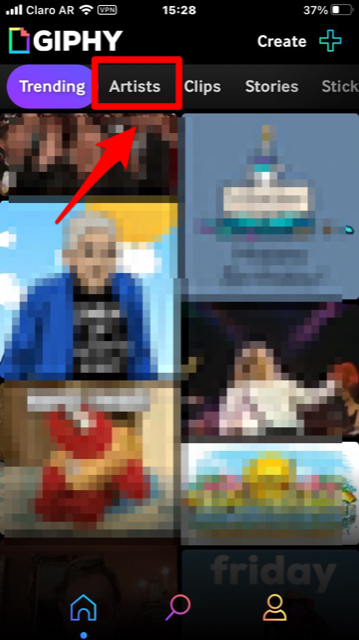
オススメのアーティストが表示されます。
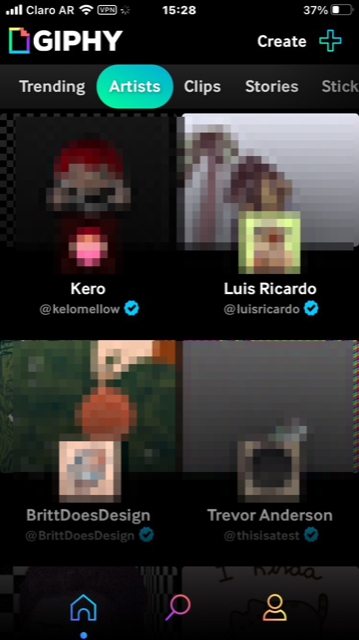
トップ画面へ戻り、今度はジャンルの中にある「Stickers」をタップしましょう。
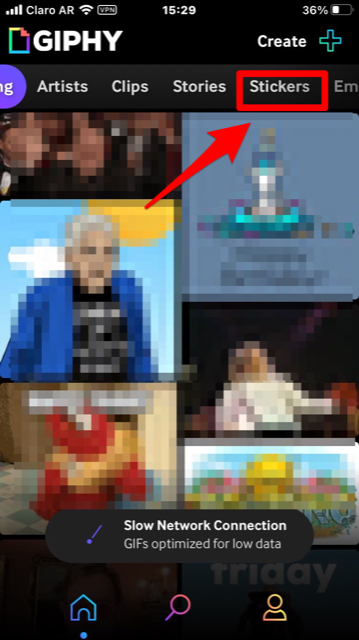
オススメのGIF画像が表示されます。
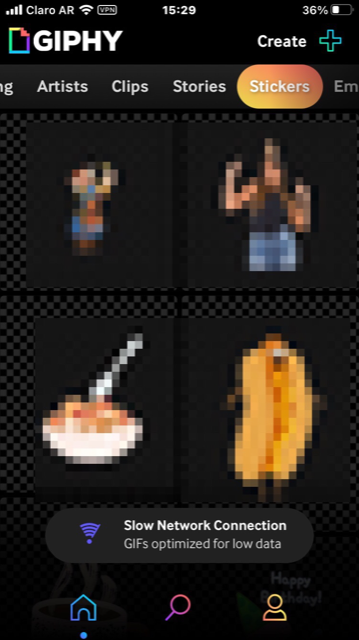
Webブラウザ版の操作方法
つづいて、ブラウザ版での操作手順です。
トップ画面右上にある「≡」をタップしましょう。
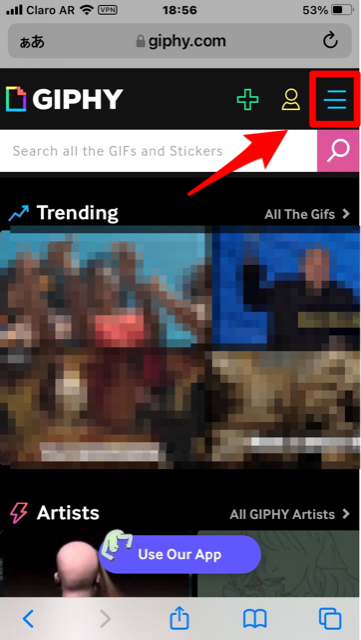
メニューが表示されます。「Categories(カテゴリー)」の中に「Artists」があるのでタップすれば、アプリと同じようにオススメのアーティストが表示されます。
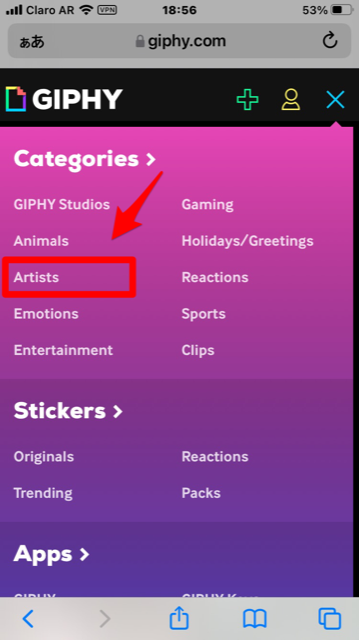
また、同じメニューの中に「Stickers」も用意されています。ブラウザ版では「Stickers」が「Originals(オリジナル)」「Reactiones(リアクション)」「Trending(人気)」「Packs(パック)」の4種類から構成されているので、興味のあるものを1つ選びましょう。
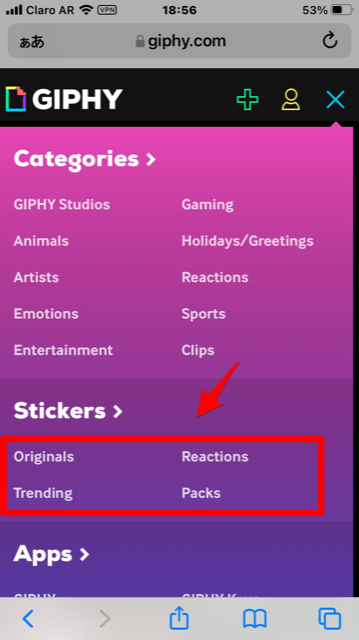
GIPHY: The GIF Search Engine
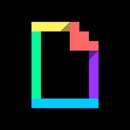
開発:Giphy, Inc.
掲載時の価格:無料
Ver:iOS 4.4 / Android 4.3.8